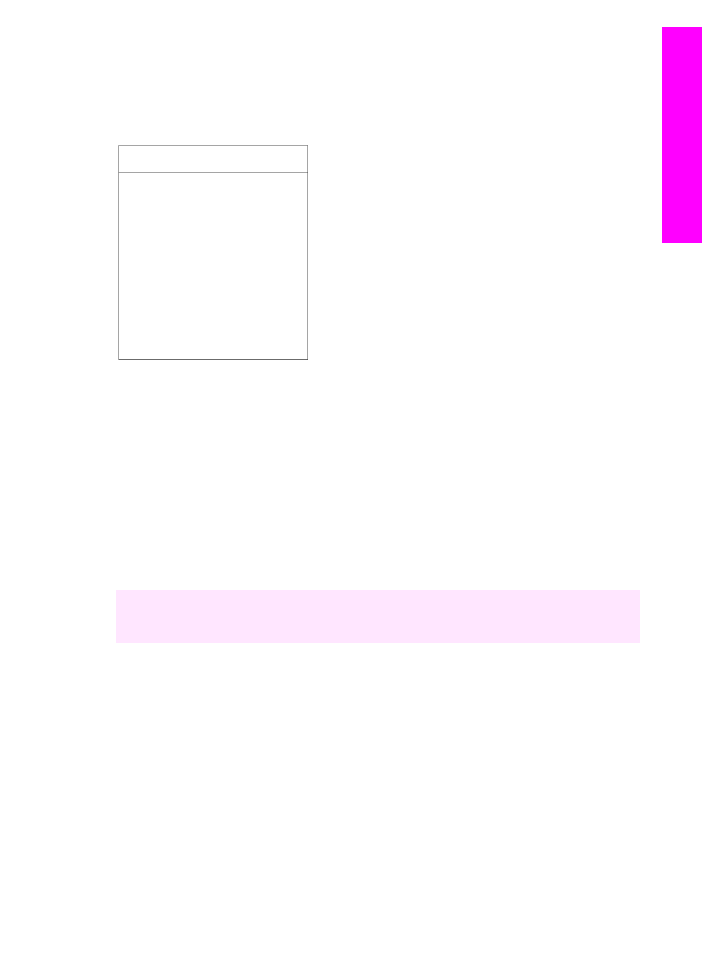
Доступ до програмного забезпечення HP Image Zone (Windows)
Відкрийте HP Director з піктограми на робочому столі, системної області, чи з
меню Start (Пуск). Функції HP Image Zone з'являються в HP Director.
Примітка
HP Image Zone не доступне, якщо використовується HP JetDirect 175x.
За додатковою інформацією див.
Інформація про під'єднання
.
Посібник користувача
9
Огляд
HP
all-in-one
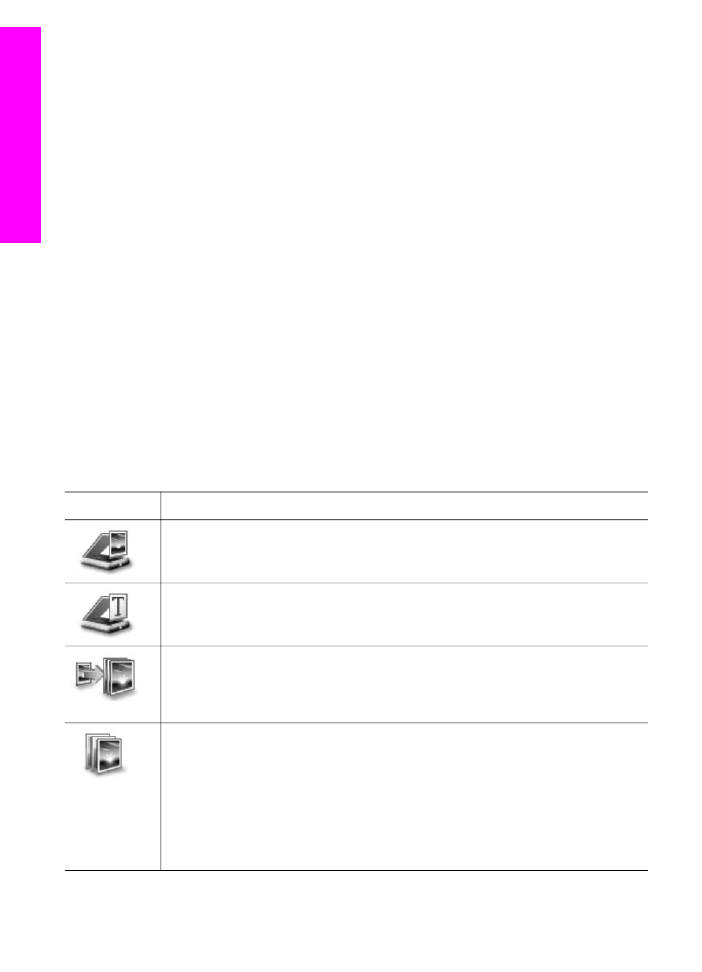
Щоб відкрити HP Director
1
Виконайте одну з таких дій:
–
На робочому столі Windows двічі клацніть на піктограму HP Director.
–
В системній області в правому дальньому кінці панелі задач Windows
двічі клацніть піктограму Hewlett-Packard Digital Imaging Monitor
(Монітор цифрових зображень Hewlett-Packard).
–
На панелі задач натисніть кнопку Start (Пуск), виберіть Programs
(Програми) або All Programs (Всі програми), HP і натисніть HP Director.
2
У вікні Select Device (Вибрати пристрій), виберіть перегляд переліку
встановлених пристроїв.
3
Виберіть HP all-in-one.
Примітка
В залежності від конкретної модифікації комп'ютера, можуть появитися
не всі піктограми, що зображені на малюнку HP Director. Програма
HP Director відображає піктограми відповідно до обраного пристрою.
Якщо обраний пристрій не підтримує окрему функцію чи
характеристику, то відповідна піктограма не з'явиться у вікні
HP Director.
Порада
Якщо у вікні HP Director на комп'ютері не відображено жодної піктограми,
можливо, виникла помилка в процесі встановлення програми. Щоб
виправити це, відкрийте вікно Control Panel (Панель керування) Windows
та повністю видаліть програмне забезпечення HP Image Zone. Потім
встановіть його знову. Більш детальну інформацію можна отримати в
Інструкції з налаштування, що постачається разом з HP all-in-one.
Кнопка
Назва та призначення
Scan Picture (Сканування зображення): Сканує фото, зображення чи
малюнок та відображає його в HP Image Zone.
Scan Document (Сканування документа): Сканує документ, що містить
текст або текст і малюнки, та відображає його у вибрану програму.
Make Copies (Копіювати): Відображає діалогове вікно Copy (Копіювання)
обраного пристрою, за допомогою якого можна зробити друковану копію
зображення або документа. Можна задати якість копіювання, кількість копій,
колір та розмір.
HP Image Zone: Відображає вікно HP Image Zone, де можна:
●
Переглядати та редагувати зображення
●
Друкувати фотографії у збільшеному розмірі
●
Створювати та друкувати фотоальбоми, поштові картки чи оголошення
●
Створювати мультимедійні компакт-диски (доступно лише, якщо
встановлене програмне забезпечення HP Memories Disc)
●
Надсилати зображення електронною поштою або публікувати їх на веб-
сторінці
Розділ 1
10
HP Officejet 6200 series all-in-one
Огляд
HP
all-in-one
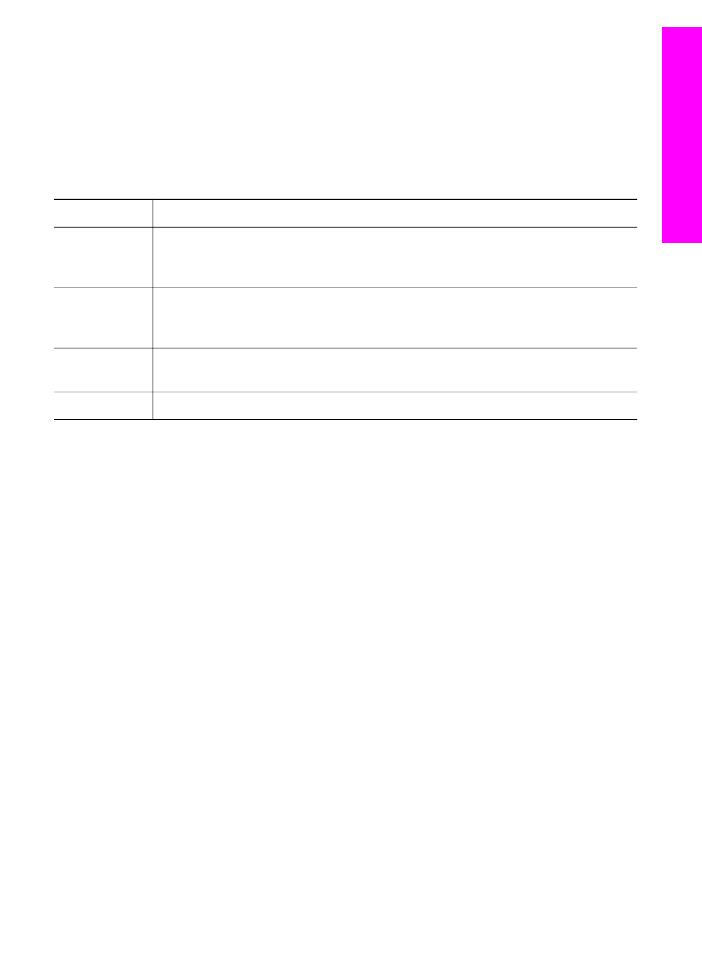
Примітка
Інформацію про додаткові функції та елементи меню, такі як Software
Update (Оновлення програми), Creative Ideas (Творчі ідеї), та
HP Shopping (HP Магазин), можна отримати з екранної довідки
HP Image Zone Help.
Додаткові елементи меню також допомагають вибрати необхідний пристрій,
перевірити його стан, змінити багато програмних налаштувань та скористатися
екранною довідкою. Ці позиції пояснюються в наступній таблиці.
Функція
Значення
Help
(Довідка)
Скористайтеся цією функцією для доступу до довідки HP Image Zone Help,
що надає допомогу щодо програмного забезпечення та інформацію з
усунення несправностей HP all-in-one.
Select Device
(Вибрати
пристрій)
За допомогою цієї функції можна вибрати потрібний пристрій зі списку
встановлених.
Settings
(Параметри)
Ця функція дозволяє переглянути або змінити різні параметри HP all-in-
one, наприклад, параметри друку, копіювання чи сканування.
Status (Стан)
Ця функція відображає поточний стан HP all-in-one.